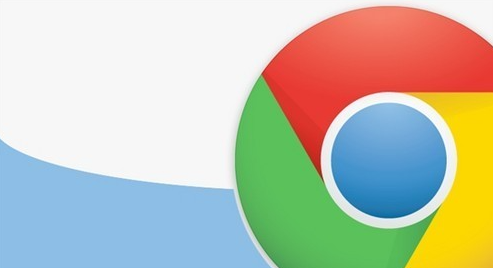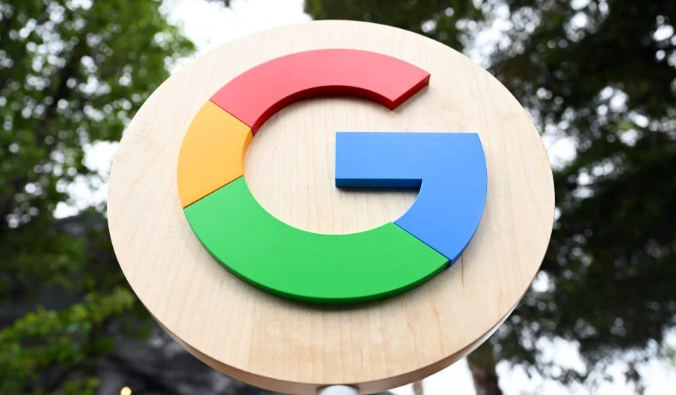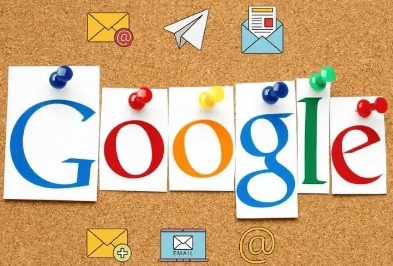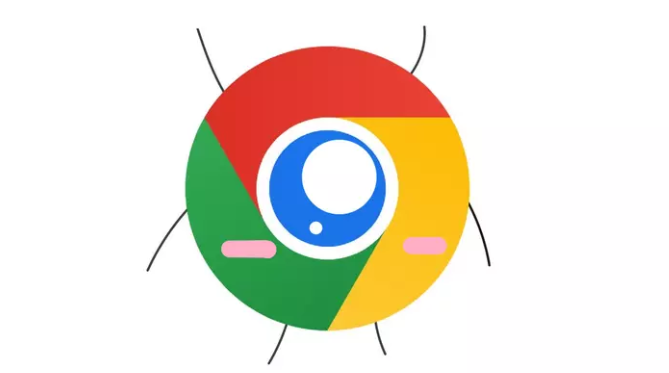google Chrome浏览器下载路径快速切换技巧
时间:2025-07-07
来源:Chrome官网
详情介绍

1. 进入设置页面:打开Chrome浏览器,点击右上角的三个点(菜单按钮),选择“设置”选项。在设置页面中,向下滚动并找到“高级”选项,点击展开更多详细设置。
2. 更改默认下载路径:在“高级”设置页面中,找到“下载内容”部分,点击“更改”按钮。在弹出的文件浏览窗口中,选择想要设置为默认下载路径的文件夹,然后点击“选择文件夹”按钮,即可完成默认下载路径的更改。
3. 分类型保存设置:Chrome浏览器本身不直接支持为不同类型的文件设置不同的下载路径,但可以通过安装一些扩展程序来实现。例如,在Chrome应用商店中搜索并安装“Download Folder for Chrome”等扩展程序。安装完成后,可在该扩展程序的设置中,根据文件类型(如图片、文档、视频等)分别设置对应的下载路径,这样不同类型的文件就会自动下载到指定的文件夹中,方便文件的分类管理。
4. 手动指定路径:在下载过程中,当出现下载提示时,点击文件名右侧的箭头,选择“另存为”,然后在弹出的窗口中选择想要保存的路径。这种方法适用于临时需要将某个文件保存到特定位置的情况。
5. 利用特殊文件夹存储下载文件:可将下载路径设置为特定的文件夹,如专门用于存放下载文件的“Downloads”文件夹,或者根据需要创建新的文件夹,如“软件安装包”“文档资料”“娱乐视频”等,以便更好地管理和查找下载的文件。
继续阅读